
Приложение TV на вашем iPhone предоставляет централизованное место, где вы можете управлять и просматривать параметры потоковой передачи, которые есть на вашем устройстве. Одна из настроек, чтобы сделать его максимально эффективным, включает в себя выбор вашего текущего провайдера телевидения. Это позволяет телевизионному приложению показывать вам все приложения, которые потенциально могут быть у этого провайдера, позволяя вам загрузить все те, которые вы хотите использовать.
Наш учебник ниже покажет вам, как указать вашего текущего телевизионного провайдера на вашем iPhone, чтобы приложение ТВ могло показывать вам наиболее актуальную информацию.
Как указать свой провайдер ТВ в iOS 11
Шаги в этой статье были выполнены на iPhone 7 Plus в iOS 11.2.2. Обратите внимание, что вам потребуется существующая подписка у поставщика услуг ТВ, чтобы использовать свою учетную запись для входа в разные потоковые приложения. Тем не менее, вы можете просто выбрать поставщика в следующих шагах. Вам не нужно будет входить в свою учетную запись, пока не загрузите конкретное телевизионное приложение и не начнете пытаться его использовать.
Шаг 1: Откройте «настройки» меню.

Шаг 2: Прокрутите вниз и коснитесь «Телевизионный провайдер» кнопка.

Шаг 3: Прокрутите список поставщиков и выберите своих. Обратите внимание, что некоторые крупные провайдеры перечислены в верхней части меню, а затем в алфавитном порядке.
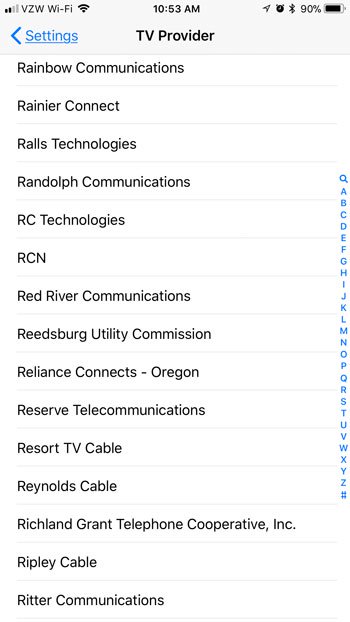
Шаг 4: Нажмите «Хорошо» кнопку, чтобы подтвердить, что вы выбрали правильный поставщик ТВ, или выберите «Выбрать другого провайдера» вариант, если у вас нет.

Теперь, когда вы открываете «ТВ» приложение и выберите «хранить» В нижней части экрана вы можете перейти к «Смотреть с вашим провайдером телевизора» раздел и посмотрите приложения, которые вы можете использовать с этим провайдером, при условии, что данный канал включен в ваш текущий телевизионный пакет.
Вы часто используете функцию «Режим пониженного энергопотребления» на своем iPhone, но хотели бы включить ее немного более эффективно? Узнайте, как добавить кнопку «Режим низкого энергопотребления» в Центр управления, чтобы вам просто нужно было провести пальцем вверх от нижней части экрана и нажать эту кнопку, чтобы активировать ее.